windows10系统工具栏里找不到文件夹选项的操作方法?
发布日期:2019-03-15 11:35 作者:深度技术 来源:www.shenduwin10.com
windows10系统工具栏里找不到文件夹选项的操作方法??
综上所述,便是windows10系统工具栏里找不到文件夹选项的操作方法了,有需要的用户朋友们,动动手与小编一通操作一下吧。
我们在操作windows10系统电脑的时候,常常会遇到windows10系统工具栏里找不到文件夹选项的问题。那么出现windows10系统工具栏里找不到文件夹选项的问题该怎么解决呢?很多对电脑不太熟悉的小伙伴不知道windows10系统工具栏里找不到文件夹选项到底该如何解决?其实只需要1、按下快捷键【windows+R】,打开系统运行; 2、在弹出的窗口中,输入【gpedit.msc】命令并回车; 就可以了。下面小编就给小伙伴们分享一下windows10系统工具栏里找不到文件夹选项具体的解决方法:
具体方法如下:
1、按下快捷键【windows+R】,打开系统运行;

2、在弹出的窗口中,输入【gpedit.msc】命令并回车;
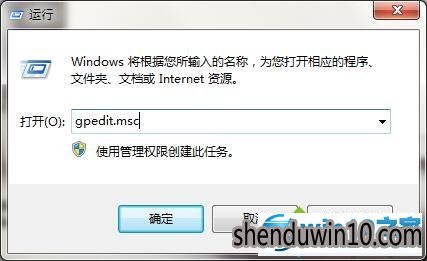
3、展开目录【用户配置-管理模板-windows组件-windows资源管理器】;
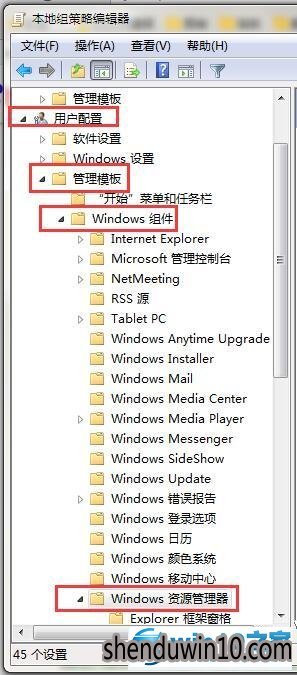
4、在右栏列表中找到【从“工具”菜单删除“文件夹选项”菜单】选项,并双击打开 ;
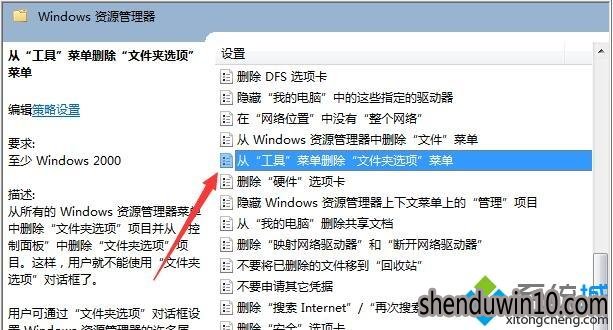
5、更改选项状态为【未配置】,点击确定保存设置即可 ;
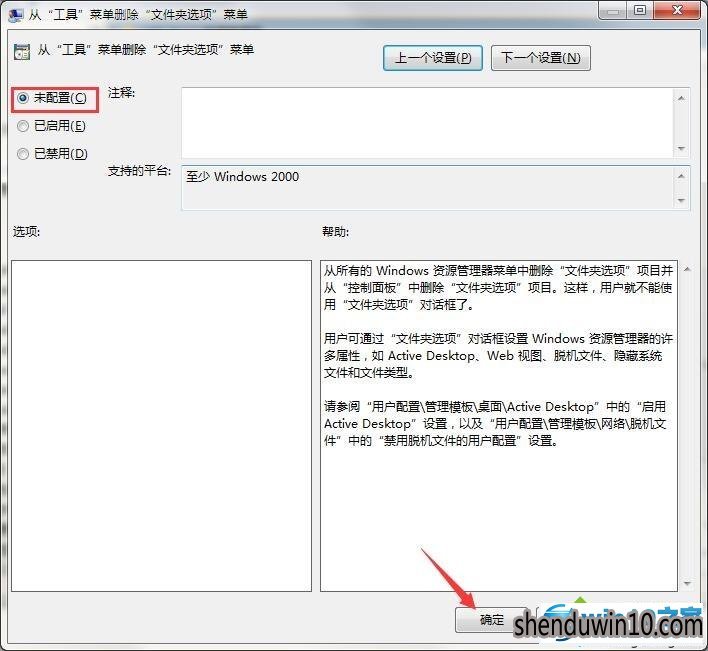
6、完成以上设置后回到桌面,进入计算机面板 ;

7、即可找到【工具】菜单中的“文件夹选项”。
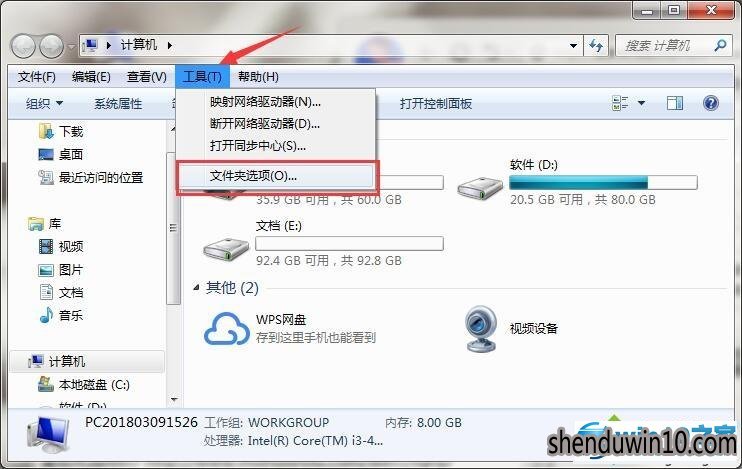
windows10工具栏里找不到文件夹选项的恢复方法,虽然步骤比较多,但是操作起来还是比较简单的。
综上所述,便是windows10系统工具栏里找不到文件夹选项的操作方法了,有需要的用户朋友们,动动手与小编一通操作一下吧。
精品APP推荐
EX安全卫士 V6.0.3
u老九u盘启动盘制作工具 v7.0 UEFI版
思维快车 V2.7 绿色版
翼年代win8动漫主题
清新绿色四月日历Win8主题
Doxillion V2.22
地板换色系统 V1.0 绿色版
点聚电子印章制章软件 V6.0 绿色版
淘宝买家卖家帐号采集 V1.5.6.0
Process Hacker(查看进程软件) V2.39.124 汉化绿色版
优码计件工资软件 V9.3.8
海蓝天空清爽Win8主题
风一样的女子田雨橙W8桌面
Ghost小助手
IE卸载工具 V2.10 绿色版
慵懒狗狗趴地板Win8主题
PC Lighthouse v2.0 绿色特别版
游行变速器 V6.9 绿色版
彩影ARP防火墙 V6.0.2 破解版
foxy 2013 v2.0.14 中文绿色版
- 专题推荐
- 深度技术系统推荐
- 1萝卜家园Windows11 体验装机版64位 2021.09
- 2深度技术Ghost Win10 x64位 多驱动纯净版2019V08(绝对激活)
- 3深度技术Ghost Win10 x64位 完美纯净版2019年05月(无需激活)
- 4深度技术 Ghost Win10 x86 装机版 2016年05月
- 5深度技术Ghost Win10 X32位 完美装机版2017.09月(免激活)
- 6深度技术Ghost Win10 (64位) 经典装机版V2017.07月(免激活)
- 7深度技术Ghost Win10 X64 精选纯净版2021v03(激活版)
- 8深度技术 Ghost Win10 32位 装机版 V2016.09(免激活)
- 9深度技术Ghost Win10 x64位 特别纯净版v2018.01(绝对激活)
- 10深度技术Ghost Win10 X32增强修正版2017V01(绝对激活)
- 深度技术系统教程推荐

